📖 Handleiding: Hoe maak je een pagina in Microsoft SharePoint Online aan
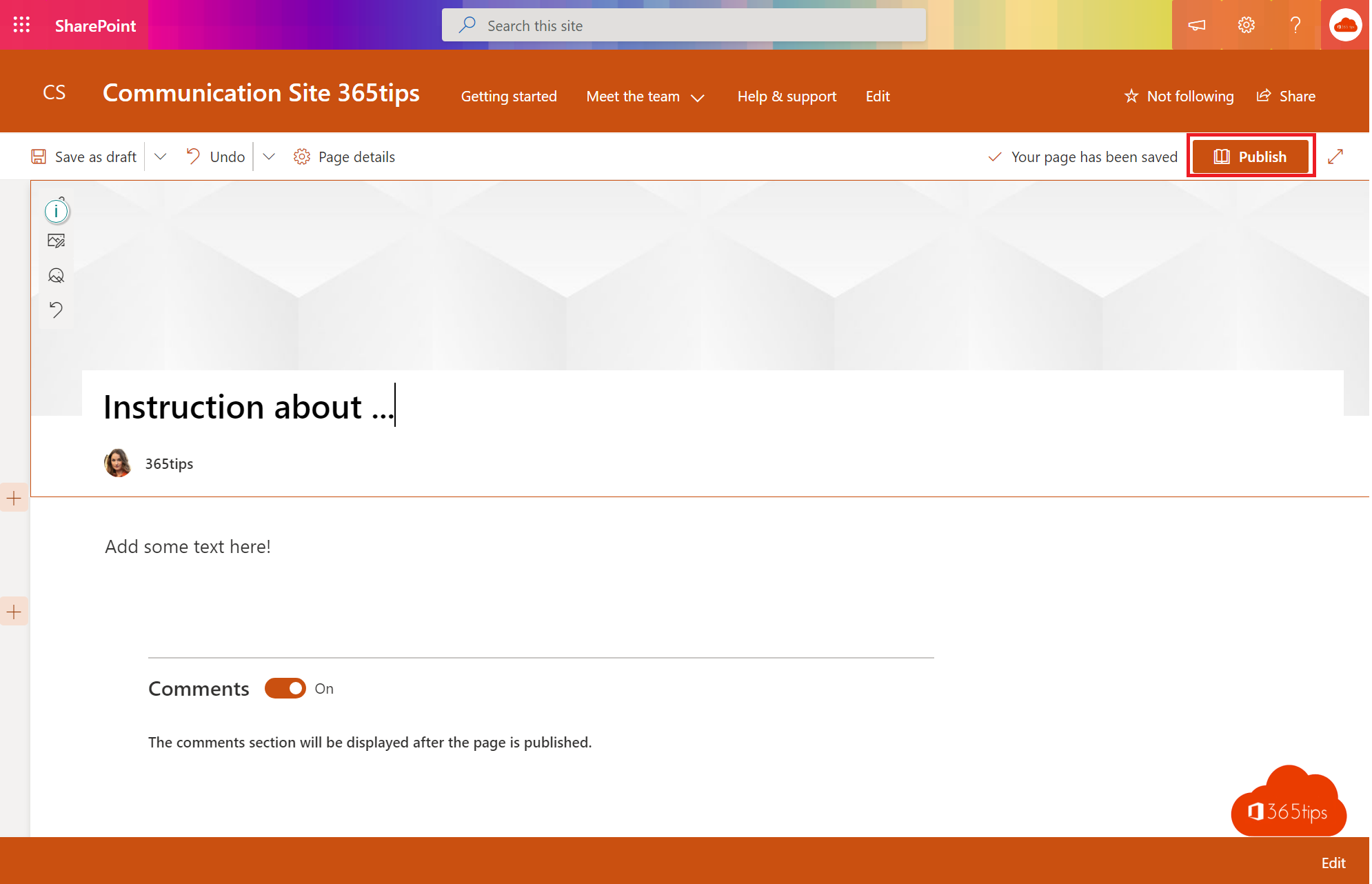
Hoe een pagina maken in een communication of team-site — dat lees je hier!
Deze blogpost behoort tot de Microsoft SharePoint training reeks
#1: Voorbereiding voor een SharePoint test omgeving, hoe creeër je een Office 365 tenant?
#2 Handleiding: Hoe maak je een communicatiesite in sharepoint online?
#3 Een SharePointsite integreren in Microsoft Teams tab als startpagina
#4 Standaard templates toepassen op SharePoint Online – Template chooser
#5 Hoe Kan Je Bestanden Verplaatsen Of Kopiëren In SharePoint Of Microsoft Teams
1. Open je SharePoint Communication of Team Site
Surf naar je standaard sharepoint omgeving. Meestal kan je deze raadplegen via deze URL: https://tenantname.sharepoint.com/
Of start via https://portal.office.com, klik op SharePoint in de navigatiebalk.
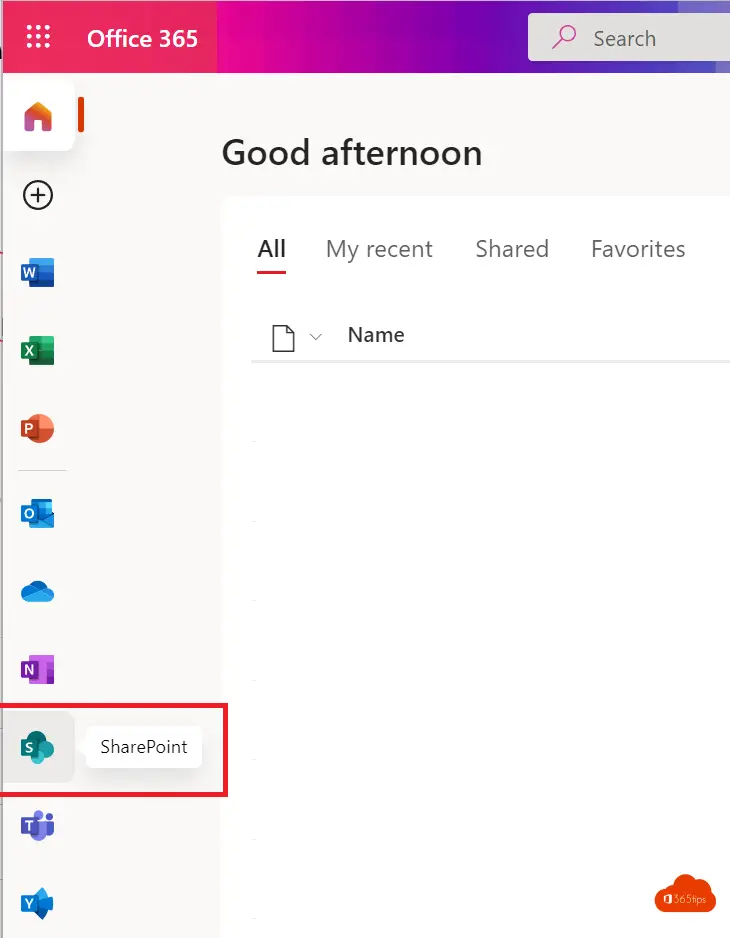
2. Navigeer bovenaan links naar nieuw -> page
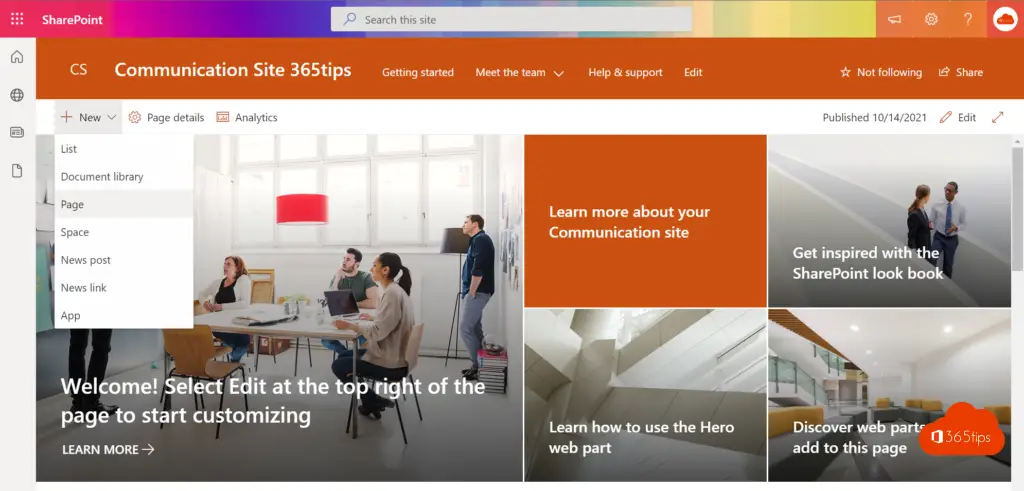
3. Bouw met de ingebouwde editor een SharePoint pagina
Maak een nieuwe pagina aan
Geef deze pagina de gewenste naam.
Voeg content toe die je nodig hebt met de interactieve editor
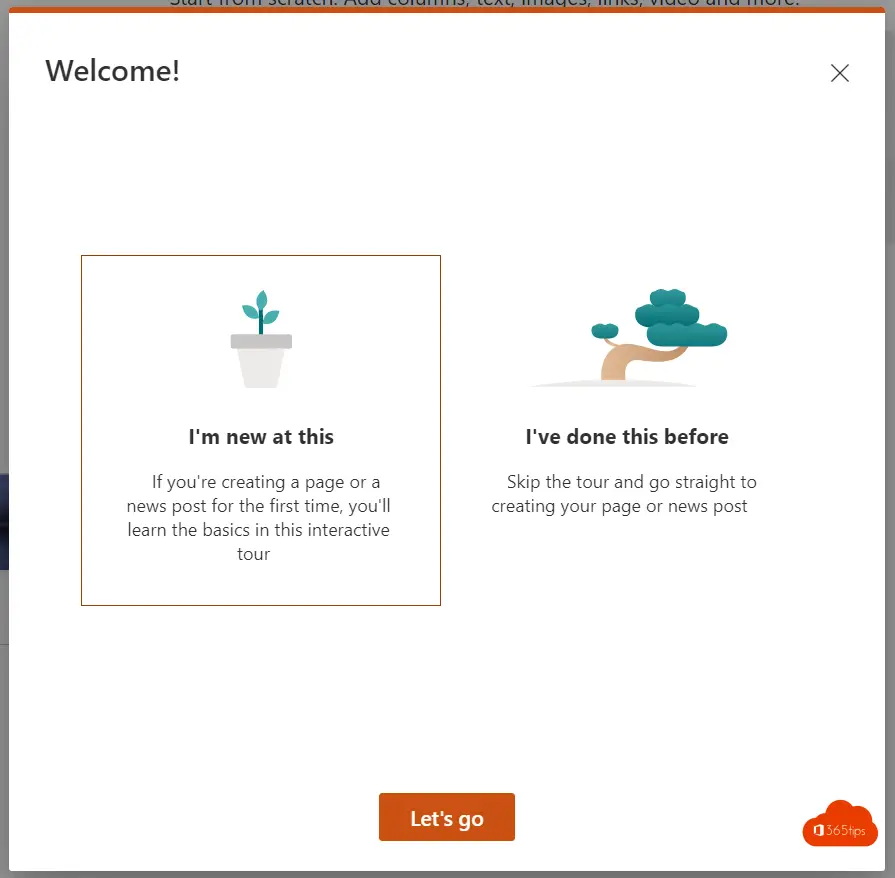
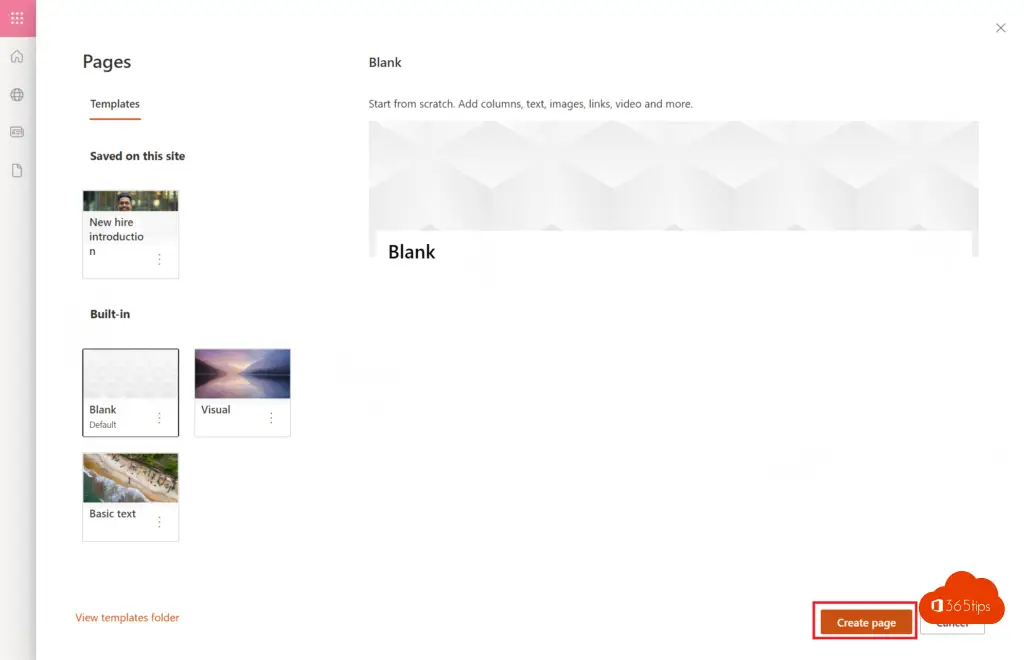
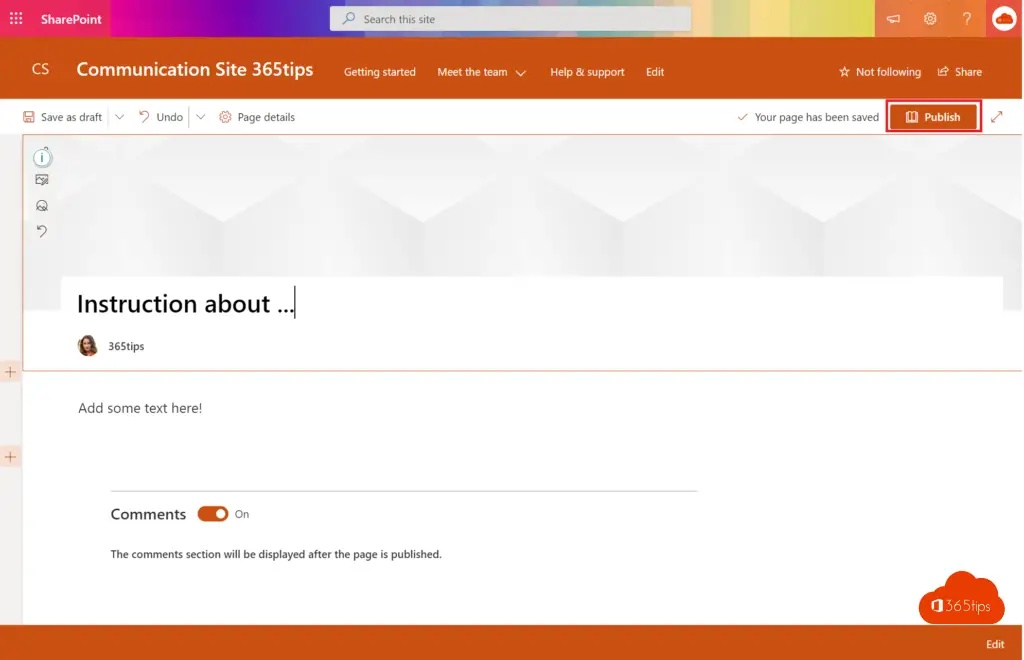
lees ook
Gast gebruiker verwijderen in SharePoint Online
Hoe bestanden delen en synchroniseren tussen meerdere tenants?
Een OneDrive document delen in revisiemodus
Hoe kan je in Microsoft Teams je scherm spiegelen?
Wat kunnen teameigenaren, leden en gasten in Microsoft Teams?